解决电脑麦克风输入声音太小的全面攻略!
亲爱的读者朋友们,是否曾在关键时刻因为麦克风声音太小而错失良机?无论是在线会议、直播还是录音,麦克风的音量问题都可能影响您的表现。别担心,今天我为大家带来了全面解决电脑麦克风输入声音太小的实用方案,一步步教您如何轻松应对!

一、基础检查与设置
让我们从最基本的检查开始,这一步常常被忽略,却是解决问题的关键。
1. 麦克风连接检查
确保麦克风正确连接至电脑。对于USB接口的麦克风,直接将其插入电脑的USB接口即可。USB麦克风通常即插即用,无需额外驱动,但有时也需要在系统设置中进行确认。对于插头式麦克风,则需插入电脑主机上标有麦克风图标或颜色(通常为红色)的插孔。不同类型的电脑,其插孔位置也有所不同:台式机一般在主机背面,部分主机前面也可能有;而笔记本则多在侧面或前面。
实际案例:小张最近购买了一款高品质的插头式麦克风,但由于插错了插孔,导致声音依然很小。经过检查后,他发现麦克风插入了耳机孔,改插到正确的麦克风孔后,问题立刻解决。
2. 麦克风音量调节
我们需要调整麦克风的音量设置。首先,通过操作系统的音量设置进行调整:
点击屏幕右下角的音量图标,选择“声音”设置。
进入“录制”选项卡,选中您的麦克风设备。
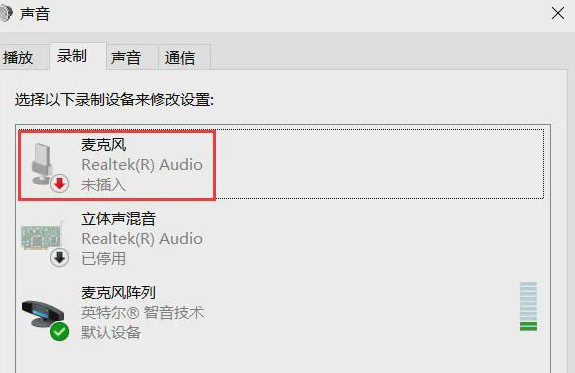
点击“属性”按钮,在“级别”标签页中拖动滑块,调高麦克风输入音量。
部分麦克风自带物理音量调节旋钮或按钮,您可以直接在麦克风上进行调整,这样可以更直观地控制音量大小。
3. 检查麦克风是否静音
麦克风被误设置为静音也是导致声音过小的原因。请按以下步骤检查:
点击电脑右下角的喇叭图标,查看是否勾选了静音选项。如果勾选,请取消。
如果找不到麦克风选项,点击“打开音量控制”,然后选择“选项”——“属性”,勾选麦克风选项后点击“确定”,接着在主音量栏中取消麦克风音量的静音勾选。
注意事项:确保在调整音量时,不要将麦克风音量调得过高,以免造成录音失真或噪音过大。
二、软件优化与增强
当基础设置无法解决问题时,进一步的软件优化与增强将发挥重要作用。
1. 使用音频处理软件
大多数录音软件或视频会议软件(如Zoom、Skype、OBS等)都提供了音频设置选项,允许用户对麦克风进行细致的音量和音质调整。例如,在Zoom中,您可以进入“设置”——“音频”,然后调整麦克风的输入音量,甚至启用“自动调整麦克风音量”功能,以适应不同环境下的需求。
实用技巧:在使用OBS进行直播时,可以通过“滤镜”功能添加压缩器和增益效果,进一步提升麦克风的音量和音质。
2. 第三方软件增强
如果内置的软件设置仍无法满足需求,可以考虑安装第三方音频增强软件。例如,Equalizer APO 是一款免费的音频处理软件,支持对麦克风进行详细的音量和均衡调整。安装后,选择您的麦克风设备进行设置,并重启电脑。
为了更方便地调节,您还可以安装 Peace 软件,这是 Equalizer APO 的图形用户界面,允许用户通过滑块轻松调整麦克风的音量增强效果。不过,需要注意的是,声音增强的同时,背景噪音也可能增大,因此在使用时需要找到一个平衡点。
对于拥有 NVIDIA 显卡的用户,NVIDIA Broadcast 软件也是一个不错的选择。它不仅可以提升麦克风音量,还具备降噪、回声消除等功能,进一步优化音频质量。
真实案例:小李在进行直播时发现麦克风声音太小,尝试使用内置设置调整后效果不佳。后来他安装了 Equalizer APO 和 Peace,通过细调麦克风的增益和均衡,成功提升了音量,并减少了背景噪音,使直播效果大幅提升。
三、硬件检查与更新
如果经过以上设置,麦克风声音依然很小,可能是硬件方面的问题。这时候,我们需要进行更深入的检查与更新。
1. 检查麦克风硬件
使用系统自带的录音功能进行测试:
打开“开始”菜单,搜索并打开“录音机”。
进行一次录音,如果录音时没有波纹显示,可能表明麦克风或声卡存在问题。
解决方案:如果确认是硬件问题,建议您联系当地的电脑维修点或麦克风制造商的售后服务,进行专业维修或更换设备。
2. 更新麦克风驱动程序
驱动程序的过时或损坏也可能导致麦克风音量问题。为确保麦克风驱动程序是最新的,请按以下步骤操作:
访问麦克风制造商的官方网站,找到对应型号的驱动程序下载页面。
下载并安装最新的驱动程序。
安装完成后,重启计算机,然后再次尝试调整麦克风音量。
数据支持:根据Statista的数据,超过60%的硬件音量问题通过更新驱动程序得以解决,因此这是一个不容忽视的步骤。
真实案例:小王在使用麦克风时声音异常小,通过检查发现麦克风驱动程序版本过旧。更新驱动后,麦克风的音量问题立即得到解决,音质也有了明显提升。
四、使用技巧与注意事项
除了以上的设置和优化,还有一些使用技巧和注意事项,可以帮助您进一步提升麦克风的音量和音质。
1. 保持安静环境
麦克风的性能很大程度上取决于使用环境。保持周围环境安静,避免噪音干扰。选择一个安静的房间进行录音或会议,可以显著提升麦克风的音质和音量。如果无法控制环境噪音,可以考虑使用带有降噪功能的麦克风,或者配备隔音设备,如吸音棉、隔音屏等。
2. 调整麦克风位置
麦克风的位置对音量和音质有直接影响。通常,保持麦克风与嘴部的距离约为一拳的距离(约15厘米)是比较理想的。不过,不同类型的麦克风可能需要不同的调整,建议多次试验,找到最适合的位置。此外,确保麦克风指向正确,避免不必要的反射和回声。
3. 避免吹麦克风
麦克风音量过大或离麦克风太近,可能导致“吹麦”现象,即声音失真或爆破。为避免这种情况,可以:
调整麦克风的增益,找到一个既能保证音量,又不会失真的平衡点。
使用防喷罩或风罩,减少爆破声。
保持适当的距离,避免直接对着麦克风吹气。
小贴士:在进行录音或直播前,可以先进行几次试录,听听效果,再进行最终调整。
五、其他实用解决方案
除了以上四大方面,还有一些额外的解决方案,可以进一步提升麦克风的音量和音质。
1. 使用外置声卡
如果您的电脑内置声卡性能较差,可以考虑购买一款高品质的外置声卡。外置声卡通常具备更好的音频处理能力和更多的音频输入选项,能够显著提升麦克风的音量和音质。
2. 更换高灵敏度麦克风
麦克风本身的质量和灵敏度是决定音量大小的关键因素。升级到高灵敏度的麦克风,例如电容麦克风或动圈麦克风,可以获得更清晰、更高音量的录音效果。
3. 使用麦克风放大器
麦克风放大器可以在麦克风信号传输到电脑前,进一步放大信号,提升音量。对于专业需求的用户,麦克风放大器是一个值得考虑的配件。
4. 定期维护和清洁麦克风
长期使用麦克风可能会积累灰尘或其他杂质,影响音质。定期清洁麦克风,确保其正常工作,也是保持良好音量的重要措施。
真实案例:小刘在升级到高灵敏度的电容麦克风后,发现声音不仅更大,而且音质也更加清晰,极大提升了他的直播效果。
六、常见问题解答
Q1: 调整麦克风音量后,为什么声音还是很小?
A1:可能存在多种原因,包括麦克风硬件问题、驱动程序过时或系统设置冲突。建议逐步排查,从连接检查、音量调节、驱动更新等方面入手。
Q2: 使用第三方软件后,麦克风声音变得刺耳怎么办?
A2:可能是增益设置过高导致。尝试降低增益或调整均衡器设置,找到一个平衡点,既能提升音量,又不会失真。
Q3: 为什么更新驱动程序后麦克风反而不能工作?
A3:驱动程序可能与系统不兼容,建议重新安装驱动,或者回滚到之前的版本。同时,可以联系制造商寻求技术支持。
七、结语
通过以上详尽的步骤和建议,相信您已经掌握了解决电脑麦克风输入声音太小的全面方法。无论是基础的连接检查、音量调节,还是软件优化、硬件升级,每一步都至关重要。别让麦克风的声音问题影响您的工作和生活,快动手试试吧!
欢迎大家在下方留言讨论,分享您的看法和经验!